Maneras factibles de desbloquear iPhone 7 y Plus sin contraseña
En el mundo cada vez mayor de los teléfonos inteligentes y la última tecnología, Apple siempre se ha ganado su lugar entre los primeros. Sin embargo, como sucede con cualquier otro dispositivo, con frecuencia puede enfrentar problemas con su iPhone en el camino.
Uno de los problemas más comunes que surgen para los propietarios de teléfonos inteligentes es bloquear accidentalmente su iPhone debido a múltiples razones. Es un incidente que ocurre con bastante frecuencia y que puede resultar bastante devastador en diferentes escenarios. Bueno, ahora no necesitas preocuparte más.
En este artículo, encontrará una recopilación de los mejores métodos para desbloquear el iPhone 7 y 7 plus sin contraseña y cómo cambiarlo o eliminarlo fácilmente. ¡Vamos a empezar!
Parte 1: ¿Cómo desbloquear iPhone 7 y iPhone 7 Plus sin contraseña?
Bloquear accidentalmente su iPhone 7 puede ser muy problemático. Puede llegar a ser una situación bastante perturbadora en la que uno simplemente no sabe qué hacer. En tales casos, es importante saber cómo desbloquear el iPhone 7 sin el código de acceso. Hay varias herramientas de terceros disponibles que hacen el trabajo por usted.
La DrFoneTool – Desbloqueo de pantalla El software de Wondershare se considera la mejor opción en este sentido. Se utiliza para eliminar bloqueos de pantalla de casi todos los tipos de una amplia gama de teléfonos. El programa no solo elimina los códigos de acceso de la pantalla de forma gratuita, sino que también es increíblemente fácil de usar.
El programa también ofrece algunas características adicionales sorprendentes, como:
- DrFoneTool elimina varios tipos diferentes de bloqueos de pantalla, incluidas contraseñas, pines, patrones e incluso huellas dactilares.
- Es muy fácil de usar. Esto sirve como una gran ventaja para las personas que no son muy expertas en tecnología. Ahora, ya no necesitas grandes algoritmos ni gastar una gran cantidad de dinero para desbloquear tu iPhone.
- El programa es compatible con una gran cantidad de dispositivos de varias compañías. Funciona para iOS, Samsung, Huawei, Xiaomi, etc.
- Es compatible con todas las últimas versiones de iOS 14 y Android 10.0.
Con unos simples pasos, puede desbloquear su iPhone 7 o 7 plus usando DrFoneTool. En primer lugar, descargue e inicie la aplicación en su computadora, ya sea Mac o Windows. Luego, proceda como se menciona a continuación.
Paso 1: conecta tu iPhone a la computadora
El primer paso que necesita para conectar su iPhone 7 o 7 plus a su computadora. Inicie DrFoneTool y, entre todas las herramientas visibles en la pantalla, haga clic en ‘Desbloqueo de pantalla’.

Después de eso, seleccione la opción de ‘Desbloquear pantalla de iOS’ para desbloquear su iPhone en segundos.

Paso 2: inicia el iPhone en modo DFU
En la pantalla, verá instrucciones para ingresar al modo DFU. Síguelos y arranca tu iPhone en DFU.

Paso 3: Confirmación del modelo
A continuación, confirme el modelo de su dispositivo y la versión del sistema que ha detectado la herramienta. Si el sistema ha cometido un error al identificar su dispositivo y desea cambiarlo, simplemente seleccione la opción correcta en el menú desplegable.

Paso 4: Descargue el firmware
Una vez que haya seleccionado el modelo, haga clic en el botón ‘Inicio’ o ‘Descargar’ para que el programa descargue el firmware para su dispositivo.
Paso 5: Desbloquear iPhone
Cuando el firmware se descargue con éxito, todo lo que tiene que hacer es hacer clic en el botón ‘Desbloquear ahora’ para desbloquear su iPhone 7 o 7 plus. Es importante tener en cuenta que resultará en el borrado completo de los datos de su teléfono, pero no hay otra forma de hacerlo en este momento.

Parte 2: eliminar el código de acceso mediante la restauración del iPhone 7/iPhone 7 Plus
Si su iPhone 7 se bloqueó o deshabilitó accidentalmente, existe un método efectivo para restaurarlo. Puede borrar los datos de su iPhone 7 o 7 plus y restaurarlos desde iTunes si ya ha realizado una copia de seguridad con ellos. Hacer una copia de seguridad de los datos con regularidad es una forma recomendable de evitar perderlos para siempre.
Estos son los pasos para recuperar el iPhone 7 o 7 Plus a través de la copia de seguridad de iTunes.
- Conecta tu iPhone a tu computadora y abre iTunes.
- Haga clic en ‘Resumen’, que estará visible en el lado izquierdo de la pantalla.

- Desde allí, busque la opción ‘Restaurar copia de seguridad’ y haga clic en ella. Aparecerá una ventana de confirmación. Confirma tu acción.
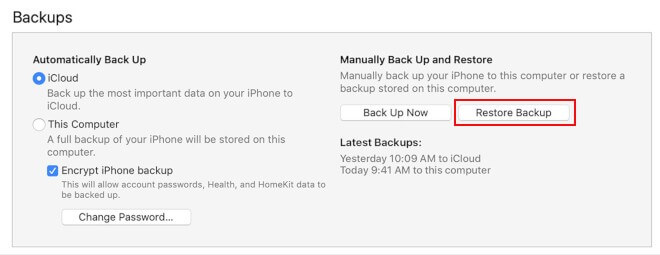
- Se le pedirá que ingrese la información de su cuenta de iTunes. Ingrese la cuenta utilizada anteriormente para configurar el iPhone y navegue por las instrucciones para registrarse.
- Seleccione una copia de seguridad adecuada que desee utilizar para la restauración.
- El último paso es hacer clic en ‘Restaurar’. iTunes restaurará los datos y la configuración de tu iPhone.

Parte 3: ¿Cómo cambiar el código de acceso en iPhone 7 y iPhone 7 Plus?
Si desea saber cómo cambiar las contraseñas en iPhone 7 y 7 plus, está en el lugar correcto. Cambiar el código de acceso en el dispositivo de uno es una tarea bastante mundana y no es una tarea tan laboriosa como puede parecer. Hay varios tipos de códigos de acceso disponibles para configurar en su dispositivo, según las preferencias personales del usuario.
Si desea cambiar el código de acceso en el iPhone 7 o 7 plus, simplemente siga los pasos que se indican a continuación.
- Ve al panel de ‘Configuración’ de tu iPhone.
- Desplácese hacia abajo hasta que vea la opción ‘Touch ID & Passcode’ y haga clic en ella.
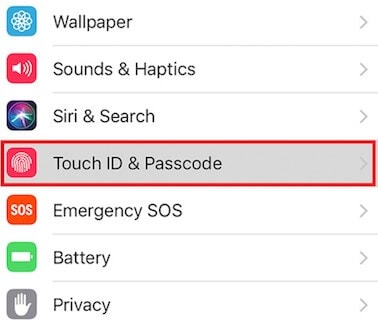
- Escriba su código de acceso actual para continuar.
- Aquí, haga clic en la opción ‘Cambiar código de acceso’.

- Una vez más, ingrese su contraseña actual.
- Ahora, escriba su nueva contraseña. Puede cambiar el tipo de código de acceso haciendo clic en ‘Opciones de código de acceso’. El nuevo tipo de código de acceso puede ser un código numérico, un código alfanumérico, un código de 4 o 6 dígitos.

- Seleccione un tipo de código de acceso específico, ingrese su nueva contraseña y haga clic en ‘Siguiente’.

- Ingrese su nueva contraseña una vez más para confirmarla y concluya el proceso haciendo clic en ‘Listo’.
Cierre
Ahora ya sabe qué hacer la próxima vez que olvide su contraseña. Usando los métodos y técnicas simples mencionados anteriormente, puede restaurar fácilmente su iPhone 7 y 7 más el código de acceso, o puede desbloquear su iPhone sin conocer el código de acceso, evitando muchos problemas. Con suerte, esto podría ser de utilidad para usted.
últimos artículos